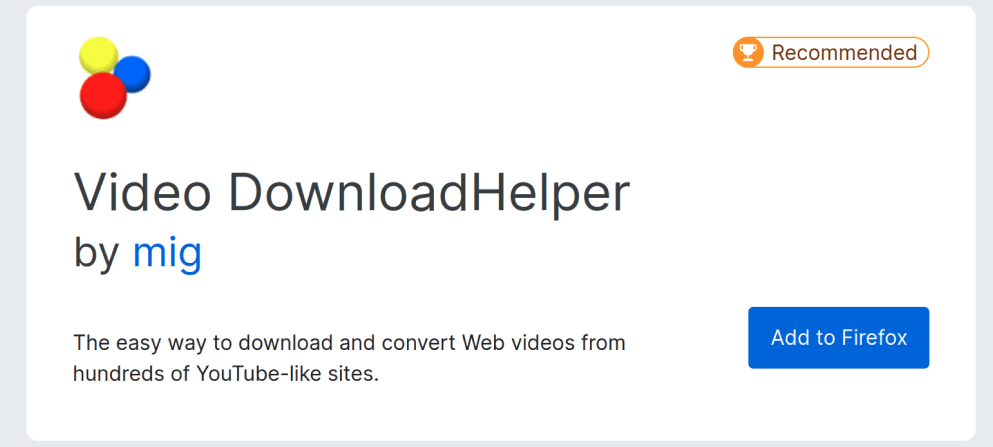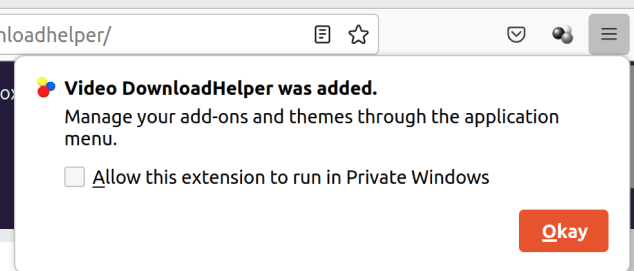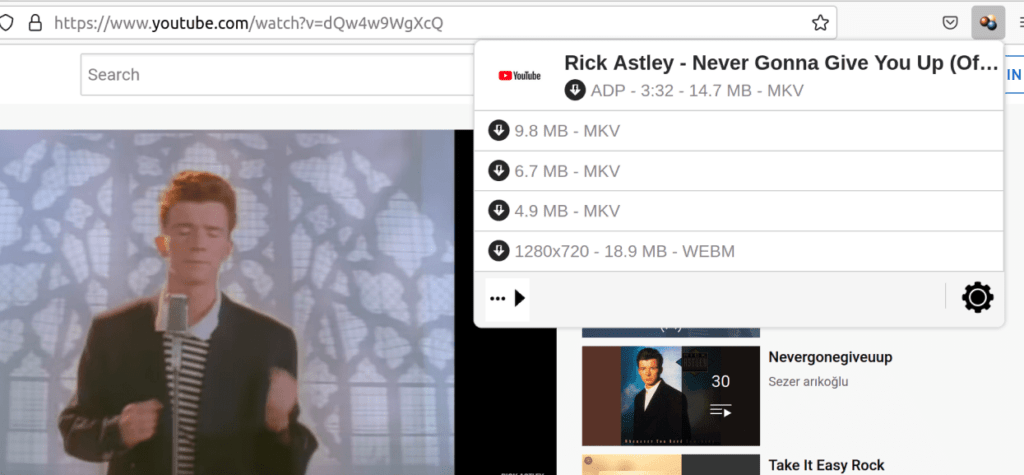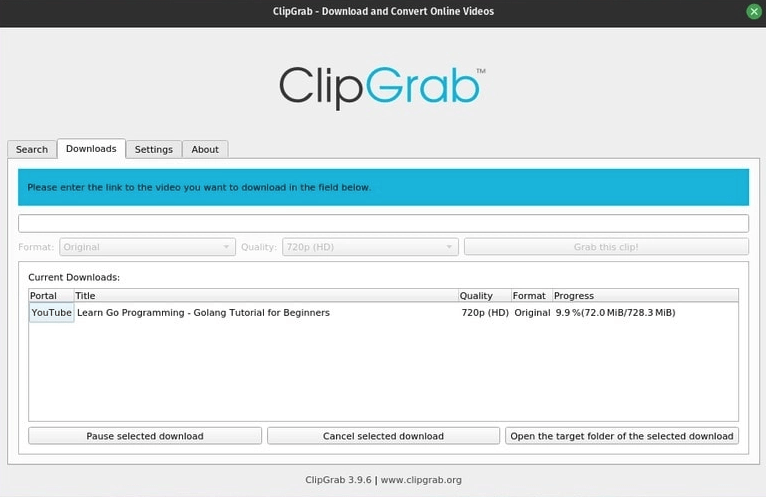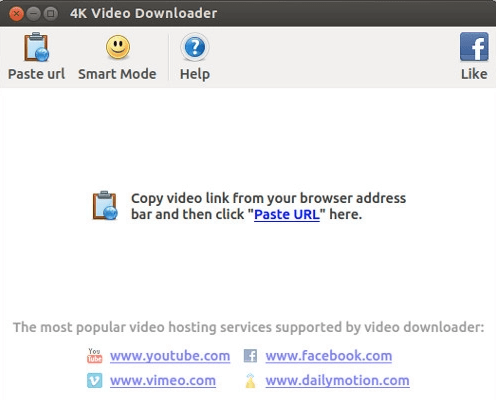- Загрузка видео с YouTube в Ubuntu
- Скачивайте видео с YouTube с помощью дополнения для Firefox «Video DownloadHelper»
- Video DownloadHelper
- Приложения для загрузки видео с YouTube в Ubuntu
- Необходимые условия для использования приложений для загрузки YouTube
- Clipgrab
- 4K Video Downloader
- youtube-dl [Командная строка]
- Похожие записи:
- Download YouTube Videos in Linux Command Line Using youtube-dl
- Install youtube-dl to download YouTube videos in Linux terminal
- youtube-dl features
- How to install youtube-dl on Linux
- Using YouTube-dl for downloading videos:
- Download YouTube videos in various formats and quality size
- Download subtitles of videos using youtube-dl
- Download entire YouTube playlist
- Download only audio from YouTube videos
- And a lot more can be done with youtube-dl
Загрузка видео с YouTube в Ubuntu
Иногда вы оказываетесь в ситуации, когда вам нужно скачать видео с YouTube в Ubuntu. Например, если вы работаете над проектом, где вам нужно использовать видео, или если вы хотите скачать учебники и лекции для автономного использования.
Какой бы ни была ваша причина, в этой статье мы рассмотрим различные способы легкой загрузки видео с YouTube в Ubuntu и других дистрибутивах Linux на базе Ubuntu.
Это можно сделать двумя способами:
Загрузка видео (и потенциальное повторное распространение) из Интернета может быть незаконной во многих странах. Убедитесь, что вы используете возможность неофициального скачивания видео только в образовательных или архивных целях.
Скачивайте видео с YouTube с помощью дополнения для Firefox «Video DownloadHelper»
Mozilla Firefox — это замечательный интернет-браузер. В большинстве дистрибутивов Linux Firefox установлен по умолчанию. И я бы рекомендовал вам использовать его, если вы хотите, чтобы существовали нехромные браузеры.
Хотя вы можете использовать это расширение в Chrome, вы не сможете загружать видео с YouTube из-за ограничений веб-магазина Google. Вот и все.
Video DownloadHelper
Video DownloadHelper — это популярное расширение браузера, которое хорошо работает в Firefox и позволяет загружать видео с YouTube. Это не проект с открытым исходным кодом. Однако я упомянул его, потому что это популярное дополнение, которое работает на нескольких платформах потокового видео.
Вам просто нужно нажать на кнопку ниже, чтобы перейти на страницу дополнения, а затем добавить его в свой браузер.
Получить дополнение Video DownloadHealper
Вам нужно нажать кнопку «Add to Firefox», чтобы установить это дополнение.
После установки дополнения вы увидите его в правом верхнем углу Firefox.
Когда вы воспроизводите видео на YouTube или других сайтах видеохостинга, таких как DailyMotion и т.д., вы заметите, что надстройка меняет цвет. Это означает, что оно обнаружило видео, и вы можете начать его загрузку.
Нажмите на надстройку, чтобы загрузить видео с YouTube.
Вы увидите несколько вариантов загрузки видео. Видео в более низком качестве имеют меньший размер файла. Вы сами решаете, какой из них загрузить.
Приложения для загрузки видео с YouTube в Ubuntu
Если вы не хотите полагаться на расширение браузера для загрузки видео, вы можете установить настольный инструмент.
Необходимые условия для использования приложений для загрузки YouTube
Прежде чем вы попробуете некоторые из перечисленных ниже вариантов, вам необходимо установить youtube-dl и FFmpeg в вашей системе, чтобы иметь возможность загружать / выбирать различные форматы для загрузки.
FFmpeg необязателен, но если вы хотите скачивать видео высокого качества, он вам понадобится.
Чтобы установить youtube-dl, вы можете ввести следующие команды в терминале Linux:
sudo curl -L https://yt-dl.org/downloads/latest/youtube-dl -o /usr/local/bin/youtube-dlПосле загрузки последней версии, вам просто нужно сделать ее исполняемой и готовой к использованию, введя:
sudo chmod a+rx /usr/local/bin/youtube-dlВы также можете следовать официальным инструкциям по установке, если вам нужны другие методы установки.
После установки youtube-dl вы можете попробовать предложенные ниже варианты.
Clipgrab
С помощью Clipgrab скачать видео с YouTube можно всего за несколько кликов. Просто получите URL-адрес видео, вставьте его в Clipgrab, выберите качество, формат видео и нажмите кнопку «Захватить этот клип!».
Это приложение предназначено не только для YouTube, вы можете загружать видео и с других крупных видеосайтов, таких как Vimeo и Dailymotion.
clipgrab youtube
Вы можете взять файл AppImage с официального сайта и начать работу с ним.
Существует также PPA, но он предназначен для Ubuntu 18.04 и ниже.
Вот что вам нужно ввести, чтобы добавить PPA:
sudo add-apt-repository ppa:clipgrab-team/ppa sudo apt update sudo apt install clipgrabЧтобы удалить Clipgrab из системы, выполните следующие команды: sudo apt remove clipgrab sudo add-apt-repository --remove ppa:clipgrab-team/ppa4K Video Downloader
Аналогично Clipgrab, вы можете использовать 4K Video Downloader. Несмотря на то, что это не проект с открытым исходным кодом, он поддерживает Linux и предлагает deb-пакет для установки в Ubuntu.
Кроме того, вы получите портативное издание, если вам это нужно.
Просто вставьте URL-адрес видео, выберите качество и тип видеофайла и нажмите кнопку загрузки. Вы увидите, что поддерживаются и другие видеоплатформы.
Закачка видео из Интернета
Чтобы установить 4K Video Downloader в Ubuntu и другие дистрибутивы Linux на базе Ubuntu, вы можете загрузить исполняемый файл по ссылке.
youtube-dl [Командная строка]
Не паникуйте только потому, что youtube-dl — это инструмент командной строки.
Он очень прост в использовании и предоставляет множество опций настройки. Для простого использования вы можете использовать команду в терминале, например «youtube-dl URL», и она загрузит видео с YouTube с конфигурацией по умолчанию. Скачанные файлы по умолчанию хранятся в домашней директории.
Не только YouTube. Вы можете загружать видео с нескольких сайтов, включая Vimeo, Dailymotion и Facebook.
Обычно youtube-dl должен быть в источниках программного обеспечения Ubuntu. Вы можете установить его с помощью команды ниже:
sudo apt install youtube-dlОбратите внимание, что youtube-dl — это мощный инструмент. Вы можете использовать его для загрузки только аудиофайла из видео, загрузки всего плейлиста и загрузки видео в различном качестве. С помощью этого инструмента можно даже загружать с YouTube видео в формате 4K.
Фактически, приложения с графическим интерфейсом используют его для выполнения задачи, все, что они делают, это пытаются упростить ее, предоставляя пользовательский интерфейс.
Я рекомендую прочитать это руководство, чтобы узнать, как использовать больше возможностей youtube-dl.
Похожие записи:
Download YouTube Videos in Linux Command Line Using youtube-dl
There are various ways to download YouTube videos. But when it comes to Linux, nothing beats youtube-dl. In this tutorial, I am going to show the steps for using youtube-dl for downloading videos from YouTube and other websites.
Install youtube-dl to download YouTube videos in Linux terminal
youtube-dl is a Python-based command-line tool that allows downloading videos from YouTube, Dailymotion, Photobucket, Facebook, Yahoo, Metacafe, Depositfiles and few more similar sites. It is written in pygtk and requires Python interpreter to run this program, it’s not platform restricted. It should run on any Unix, Windows or in Mac OS X based systems.
The youtube-dl tool supports resuming interrupted downloads. If youtube-dl is killed (for example by Ctrl-C or due to loss of Internet connectivity) in the middle of the download, you can simply re-run it with the same YouTube video URL. It will automatically resume the unfinished download, as long as a partial download is present in the current directory. Which means you don’t need download managers in Linux just for resuming downloads.
youtube-dl features
This tiny tool has so many features that it won’t be an exaggeration to call it the best YouTube downloader for Linux.
- Download videos from not only YouTube but other popular video websites like Dailymotion, Facebook etc
- Allows downloading videos in several available video formats such as MP4, WebM etc.
- You can also choose the quality of the video being downloaded. If the video is available in 4K, you can download it in 4K, 1080p, 720p etc
- Automatical pause and resume of video downloads.
- Allows to bypass YouTube geo-restrictions
Downloading videos from websites could be against their policies. It’s up to you if you choose to download videos.
How to install youtube-dl on Linux
youtube-dl is a popular program and is available in the default repositories of most Linux distributions, if not all. You can use the standard way of installing packages in your distribution to install youtube-dl. I’ll still show some commands for the sake of it.
If you are running Ubuntu-based Linux distribution, you can install it using this command:
sudo apt install youtube-dlThe version in Debian/Ubuntu is usually old and you might face errors while downloading videos. However, I recommend installing it directly from its source repository.
For any Linux distribution, you can quickly install youtube-dl on your system through the command line interface with:
sudo wget https://yt-dl.org/downloads/latest/youtube-dl -O /usr/local/bin/youtube-dlAfter fetching the file, you need to set a executable permission on the script to execute properly.
sudo chmod a+rx /usr/local/bin/youtube-dlOnce installed, you can update it to the latest version using this command. This is helpful when you have been using it for a few months:
Using YouTube-dl for downloading videos:
To download a video file, simply run the following command. Where “VIDEO_URL” is the URL of the video that you want to download.
The video is saved in the directory from where you run the command.
Download YouTube videos in various formats and quality size
These days YouTube videos have different resolutions, you first need to check available video formats of a given YouTube video. For that run youtube-dl with “-F” option. It will show you a list of available formats.
Setting language BlXaGWbFVKY: Downloading video webpage BlXaGWbFVKY: Downloading video info webpage BlXaGWbFVKY: Extracting video information Available formats: 37 : mp4 [1080x1920] 46 : webm [1080x1920] 22 : mp4 [720x1280] 45 : webm [720x1280] 35 : flv [480x854] 44 : webm [480x854] 34 : flv [360x640] 18 : mp4 [360x640] 43 : webm [360x640] 5 : flv [240x400] 17 : mp4 [144x176]Now among the available video formats, choose one that you like. For example, if you want to download it in MP4 version and 1080 pixel, you should use:
Download subtitles of videos using youtube-dl
First, check if there are subtitles available for the video. To list all subs for a video, use the command below:
To download all subs, but not the video:
youtube-dl --all-subs --skip-download
Download entire YouTube playlist
To download a playlist, simply run the following command. Where “playlist_url” is the URL of the playlist that you want to download.
Download only audio from YouTube videos
If you just want to download the audio from a YouTube video, you can use the -x option to simply extract the audio file from the video.
The default file format is Ogg which you may not like. You can specify the file format of the audio file in the following manner:
youtube-dl -x --audio-format mp3
And a lot more can be done with youtube-dl
youtube-dl is a versatile command line tool and provides a number of functionalities. No wonder it is such a popular command line tool.
I have only shown some of the most common usages of this tool. But if you want to explore its capabilities further, please check its manual.
I hope this article helped you to download YouTube videos on Linux. If you have questions or suggestions, please drop a comment below.